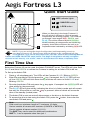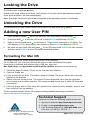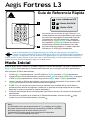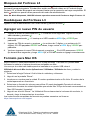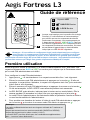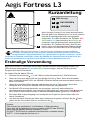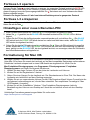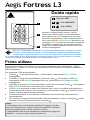Apricorn Aegis Fortress L3 Guide de démarrage rapide
- Taper
- Guide de démarrage rapide
La page est en cours de chargement...
La page est en cours de chargement...
La page est en cours de chargement...
La page est en cours de chargement...

Aegis Fortress L3
Guide de référence
3
1
2
UNLOCK Bouton
Voyants LED
LOCK Bouton
Lorsque vous branchez pour la première fois la Aegis
Fortress L3, l’unité effectuera un test automatique
pour vérier que tous les composants de sécurité
fonctionnent correctement. Les voyants passent par
3 étapes de test: ROUGE, VERT et BLEU. Cela sera
suivi de trois clignotements VERT indiquant que tous
les composants fonctionnent correctement. Un échec
de test laissera l’appareil dans un état inutilisable,
indiqué par une LED ROUGE clignotante.
Première utilisation
Avant de pouvoir utiliser la Fortress L3, le code PIN administrateur DOIT être déni. Les
voyants s’allumeront en BLEU et VERT en continu pour indiquer que la Forteresse attend
qu’un code PIN administrateur soit déni.
Pour congurer le code PIN administrateur:
1. Appuyez sur
+ 9 simultanément. Les voyants seront bleu xe / vert clignotant.
2. Entrez le nouveau code PIN administrateur et appuyez sur la touche
. Si elle est
acceptée, le voyant bleu s’éteindra, le voyant vert clignotera trois fois, puis reviendra
à bleu xe et vert clignotant.
3. Entrez à nouveau ce code PIN administrateur et appuyez à nouveau sur la touche
.
Si elle est acceptée, la DEL VERTE reste allumée pendant trois secondes.
4. La DEL BLEUE reste allumée, indiquant que le lecteur est en mode Admin. Elle le
restera pendant 30 secondes ou jusqu’à ce que vous appuyiez sur la touche
;
5. Le code PIN de l’administrateur est maintenant déni et permettra l’accès au lecteur
ou aux fonctionnalités de l’administrateur.
6. Pour accéder aux données du lecteur à l’aide du code PIN administrateur, appuyez
sur le bouton
, puis entrez le nouveau code PIN Admin et appuyez sur .
Remarque : Si vous utilisez le congurateur Aegis (vendu séparément) pour congurer
votre Fortress L3, commencez par vérier que le périphérique à congurer porte le logo
«congurable» sur l’étiquette du ventre. Si vous utilisez le con gurateur pour installer
vos produits sécurisés Aegis, NE suivez PAS les étapes ci-dessous ; les produits sécurisés Aegis
peuvent être reconnus par l’Aegis Con gurator uniquement en Mode prêt à l’emploi.
CONFIGURABLE
Remarque:
Les codes condentiels doivent avoir une longueur minimale de 7 maximum et
16 chiffres.
Ne peut pas contenir tous les numéros consécutifs (2345678 ou 9876543)
Ne peut pas contenir tous le même numéro (1111111)
La touche SHIFT peut être utilisée pour des combinaisons supplémentaires.
MAJ + 1 sont une valeur distincte de 1
2
1
3

Verrouillage du Fortress L3
Pour verrouiller le lecteur, appuyez simplement sur le bouton . En cas de succès, le voyant
ROUGE sera allumé en continu. Si une écriture de données est en cours sur le produit Aegis
Fortress L3, le mode verrouillé sera reporté jusqu’à la n de l’opération.
Remarque: Les produits sécurisés Fortress L3 verrouillé NE sont reconnus par
AUCUN système d’exploitation.
Déverrouillage du Fortress L3
Formatage pour Mac OS
La Aegis Fortress L3 est préformatée en NTFS pour Windows
®
.Pour Mac OS, vous devez
d’abord reformater le lecteur sur un système de chiers compatible Mac.
Une fois le lecteur déverrouillé et inséré dans un port USB, ouvrez le
Mac Disk Utility de Applications/Utilities/Disk Utilities et effectuez les opérations
suivantes:
1. Sélectionnez la Aegis Fortress L3 dans la liste des lecteurs et des volumes.
2. Cliquez sur le bouton « Effacer »
3. Entrez un nom pour le lecteur. Le nom par défaut est Sans titre. Le nom du lecteur
apparaîtra éventuellement sur le bureau.
4. Sélectionnez un format de volume à utiliser. Le menu déroulant Format du volume
répertorie les formats de lecteur disponibles pris en charge par le Mac. Le type de
format recommandé est ‘Mac OS étendu (journalisé).’
5. Cliquez sur le bouton “Effacer”. Utilitaire de disque démontera le volume du bureau,
l’effacera puis le remontera sur le bureau.
Des instructions de formatage complètes sont disponibles en ligne à l’adresse
https://www.apricorn.com/support
En mode veille, appuyez sur le bouton pour réactiver le lecteur.
© Apricorn 2019. Tous les droits sont réservés.
12191 Kirkham Road, Poway, CA, U.S.A. 92064
Ajouter un nouveau code PIN utilisateur
1. Entrez en mode administrateur ( + 0 pendant cinq secondes. Entrez le code PIN administrateur et
appuyez sur
).
2. Appuyez sur
+ 1 et maintenez-le enfoncé jusqu’à ce que le voyant devienne BLEU xe et VERT
clignotant.
3. Entrez un code PIN utilisateur et appuyez sur
(un minimum de 7 chiffres et un maximum de 16
chiffres). Le voyant clignote trois fois en VERT, puis revient en BLEU xe et en VERT clignotant.
4. Ressaisissez le nouveau code PIN utilisateur et appuyez sur
. Si le voyant reste VERT pendant
deux secondes, puis BLEU, le code PIN de l’utilisateur a été ajouté avec succès
.
La page est en cours de chargement...
La page est en cours de chargement...
La page est en cours de chargement...
La page est en cours de chargement...
-
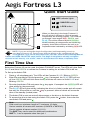 1
1
-
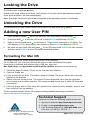 2
2
-
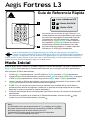 3
3
-
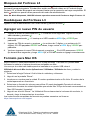 4
4
-
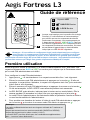 5
5
-
 6
6
-
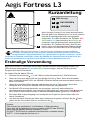 7
7
-
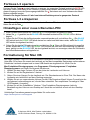 8
8
-
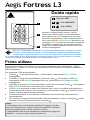 9
9
-
 10
10
Apricorn Aegis Fortress L3 Guide de démarrage rapide
- Taper
- Guide de démarrage rapide
dans d''autres langues
Documents connexes
-
Apricorn Aegis Fortress L3 Guide de démarrage rapide
-
Apricorn Aegis Secure 3NXC Guide de démarrage rapide
-
Aegis Aegis Padlock DT FIPS Guide de démarrage rapide
-
Apricorn Aegis Secure 3.0 Guide de démarrage rapide
-
Apricorn Aegis Secure 3nx Guide de démarrage rapide
-
Apricorn Aegis Secure 3nx Guide de démarrage rapide
-
Aegis Padlock DT Guide de démarrage rapide
-
Apricorn Aegis Padlock SSD Guide de démarrage rapide
-
Apricorn Aegis Padlock 3 Guide de démarrage rapide
-
Apricorn Aegis NVX Mode d'emploi